Опция доступна из меню при использовании следующих команд для ее включения: Геометрия >Этапы >Выбор этапа или Геометрия > Этапы > Сбор этапов.
Программа выполняет расчеты конструкции отдельно для каждого этапа. Соответственно и результаты получаются для каждого этапа проектирования конструкции, поскольку с каждым этапом работают, как с отдельной конструкцией. Программа автоматически, этап за этапом, выполняет расчет конструкции и представляет их результат, согласно определению пользователя.
Результаты расчета могут рассматриваться для каждого этапа отдельно или могут быть собраны (объединены) для всех или для ряда выбранных этапов для сопоставление результатов и построения огибающих результатов по всей конструкции.
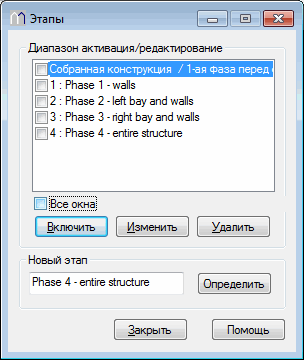
В диалоговом окне доступны следующие опции:
- Поле Активизация/диапазон редактирования – это поле, где отображаются названия назначенных этапов конструкции; Каждый этап имеет свой номер и поле, позволяющее включать/выключать передачу стержня/элемента для участия в других этапах (если при рассмотрении некоторого этапа опция включена, то назначенные стержни/элементы будут включены в этот этап; если опция выключена, стержни/элементы, определенные для текущего выбранного этапа, не будут включены в этот этап).
- Опция Все окна - если опция включена, то активизация этапа конструкции относится ко всем средствам просмотра, открытым в программе; если опция выключена, активизация этапа относится к активному средству просмотра.
- Включить - нажатие кнопки приводит к активизации выбранного этапа; этого можно достичь, дважды щелкнув мышкой на выбранном этапе конструкции;
- Изменить - нажатие кнопки позволяет изменить название выбранного этапа конструкции;
- Удалить - нажатие кнопки приводит к удалению выбранного этапа конструкции.
- Поле Новый этап – это поле, в котором можно задать новый этап проектирования и расчета конструкции; нужно задать название этапа (программа автоматически вводит номер этапа; введенный этап примет следующий номер) и нажать кнопку Определить.
Имеется две возможности определить этап конструкции.
Первый способ.
Чтобы определить последовательные этапы процесса проектирования конструкции, нужно:
- определить этап конструкции в диалоговом окне, приведенном ниже; этап будет введен в поле Активизация/диапазон редактирования;
- выбрать (высветить) этап в списке и нажать на кнопку Активизировать; этап становится активным;
- убедиться, включена ли опция, позволяющая передавать элементы конструкции;
- определить элементы конструкции (стержни, панели и т. д.);
- определить нагружения для данного этапа.
Эти операции должны выполняться для каждого задаваемого этапа. Пользователь может также задавать все этапы вначале и только потом определять элементы конструкции и нагружения для конкретных этапов.
Пример последовательных этапов проектирования конструкции:
- основание башни;
- основная часть, этап 1;
- основная часть, этап 2 ;
- внешняя часть;
- внешняя часть перед монтажом ;
| \_______/
| |_______ названия последовательных этапов;
|
|________ номера последовательных этапов.
Второй способ.
Чтобы определить последовательные этапы процесса проектирования конструкции, нужно:
- определить всю конструкцию;
- открыть диалоговое окно Этапы;
- выбрать элементы конструкции (стержни, панели и т. д.), которые должны быть включены в заданный этап;
- определить этап конструкции; этап должен быть включен в поле Активизация/диапазон редактирования, выбранные стержни/элементы сформируют этап конструкции;
- определить нагружения для данного этапа.
Операции 3-5 должны выполняться для каждого заданного этапа.